Содержание:
Наверное, любой из интернет-юзеров интенсивно пользуется многочисленными ресурсами и онлайн-сервисами для профессиональной деятельности, серьёзных занятий или праздных развлечений. На многих из них требуется регистрация, ввод личных данных и создание собственного аккаунта, логина и пароля доступа. Но время идёт, ситуация и предпочтения меняются, надобность в личном профиле на каком-либо сайте может отпасть. Самое разумное и безопасное решение в данном случае — это полностью удалить уже ненужный аккаунт пользователя. А каким образом такую операцию можно совершить на финансовой площадке PayPal?
Удаляем аккаунт PayPal
Итак, если вы окончательно решили больше не пользоваться онлайн-системой PayPal либо уже обзавелись другим свежим электронным кошельком, то в любой удобный момент вы можете удалить старый аккаунт платёжного сервиса и закрыть действующий счёт. Такая операция, несомненно, будет самым лучшим выходом в сложившейся ситуации. Зачем хранить личную информацию на чужих серверах без надобности? Для закрытия учётной записи пользователя в PayPal можно применить два разных способа. Рассмотрим подробно и досконально каждый из них.
Способ 1: Удаление учетной записи
Первый способ удаления личного профиля в платёжном онлайн-сервисе PayPal является стандартным и прекрасно работает в большинстве случаев. При его практической реализации трудностей возникнуть не должно даже у неопытных пользователей. Все действия предельно понятны и просты.
- В любом интернет-обозревателе открываем официальный сайт PayPal.
- На главной веб-странице платёжной системы нажимаем кнопку «Войти» чтобы попасть в свой личный кабинет для дальнейших операций.
- Проходим процесс аутентификации пользователя, введя в соответствующие поля логин и пароль. Будьте внимательны при наборе своих данных, после 10 неудачных попыток ваш аккаунт временно заблокируют.
- В правом верхнем углу страницы находим значок шестерёнки и заходим в раздел настроек аккаунта.
- На вкладке «Счёт» жмём на строку «Закрыть счёт». Обязательно проверьте, что завершены все манипуляции по отправке либо получению денег. Если в вашем электронном кошельке остались средства, то не забудьте вывести их в другие финансовые системы.
- В следующем окне подтверждаем своё окончательное решение удалить аккаунт в PayPal. Восстановить закрытый счёт невозможно! Просмотреть информацию о старых прошедших платежах также будет нельзя.
- Готово! Ваш профиль и счёт в PayPal успешно и безвозвратно удалён.
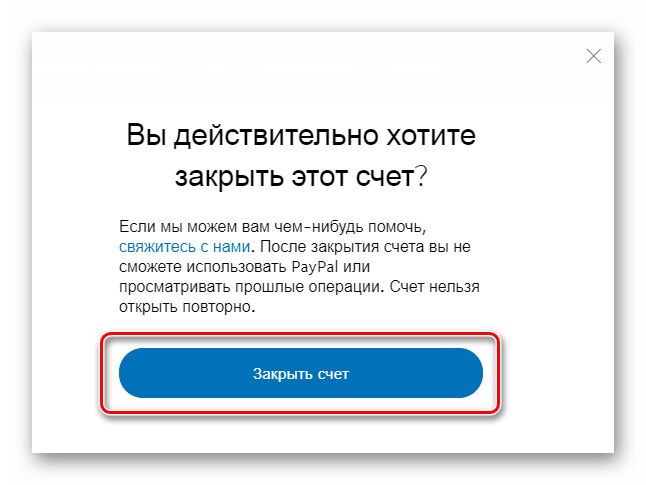
Способ 2: Удаление аккаунта при ожидающихся поступлениях
Способ 1 может не помочь, если на ваш счёт ожидаются денежные переводы, о которых вы, возможно, не знали или забыли. В этом случае гарантированно сработает другой метод, а именно — письменное обращение в Службу поддержки клиентов PayPal.
- Заходим на сайт PayPal и в самом низу стартовой страницы сервиса совершаем клик левой кнопкой мыши по графе «Связаться с нами».
- Пишем письмо модераторам службы поддержки с просьбой помочь закрыть личный счёт. Далее нужно ответить на все вопросы сотрудников PayPal и точно следовать их указаниям. Они вежливо и корректно помогут вам в режиме реального времени правильно пройти процедуру полного удаления вашего аккаунта.
В заключение нашей небольшой инструкции разрешите обратить ваше особое внимание на одну важную деталь по теме статьи. Закрыть профиль пользователя PayPal можно только на официальном сайте этой электронной системы, одноимённые мобильные приложения для Android и iOS такими функциональными возможностями, к сожалению, не обладают. Поэтому не тратьте даром своё время, безуспешно пытаясь удалить аккаунт PayPal со смартфона или планшета. А если у вас возникли какие-либо вопросы и проблемы, то пишите нам в комментариях. Удачи и безопасных финансовых операций!
Читайте также: Выводим деньги из PayPal
 lumpics.ru
lumpics.ru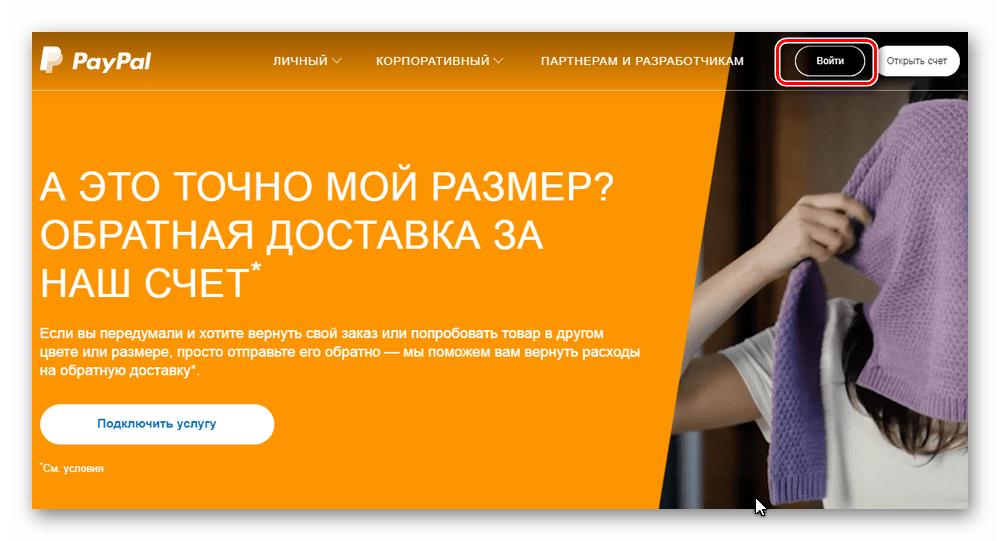
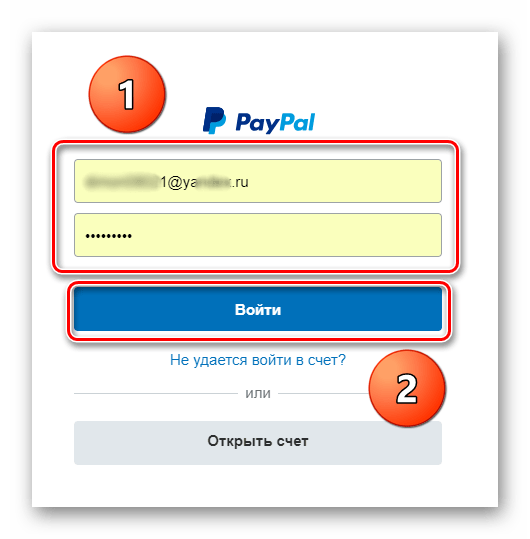
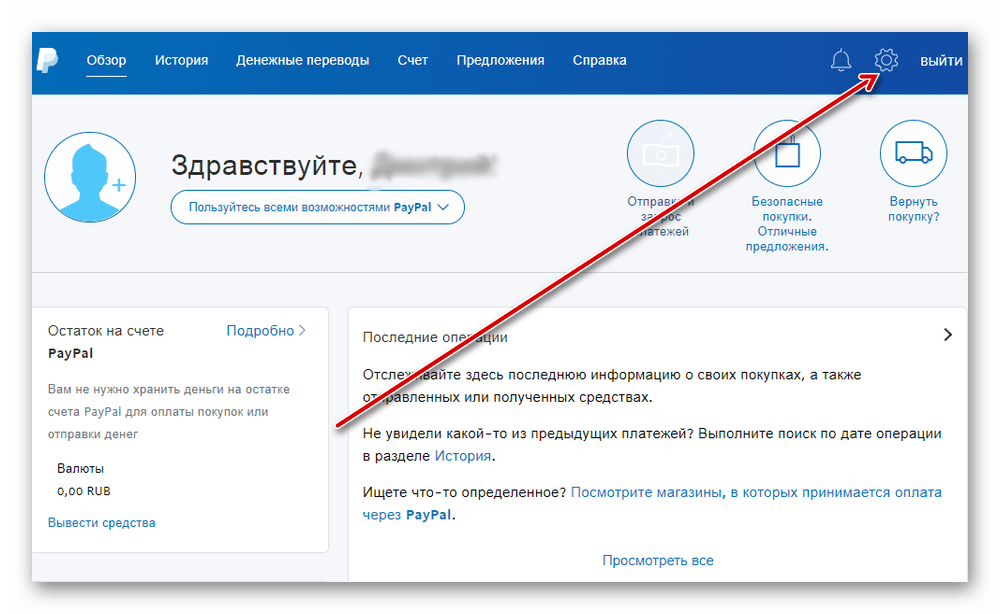
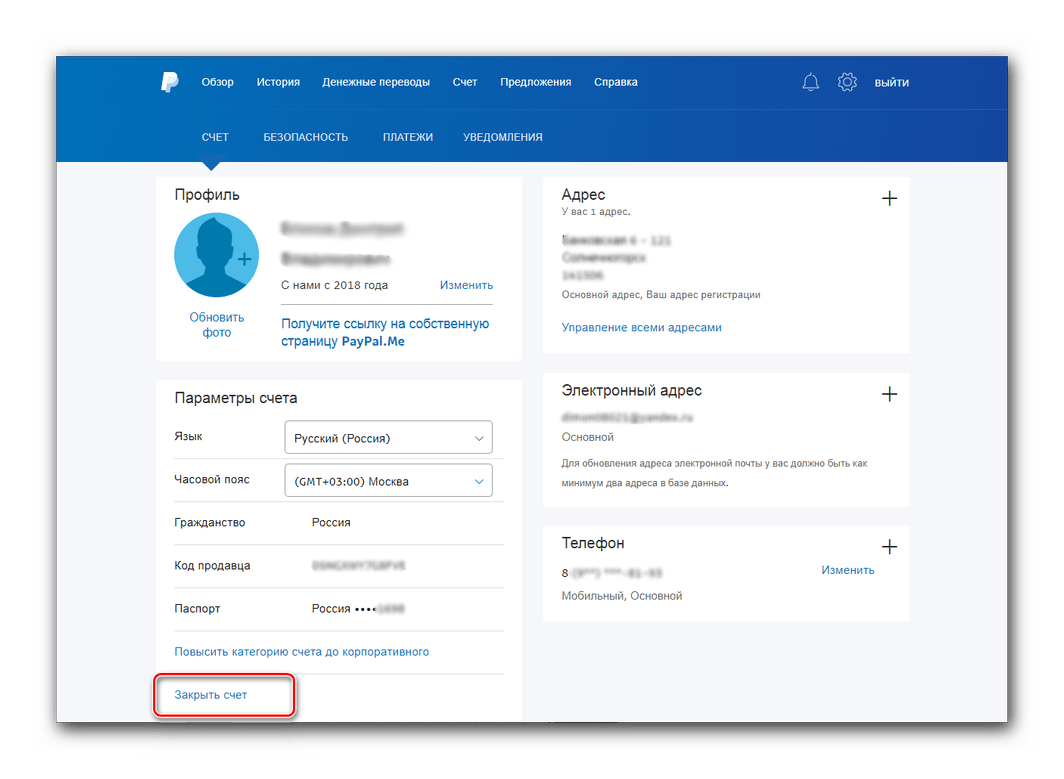
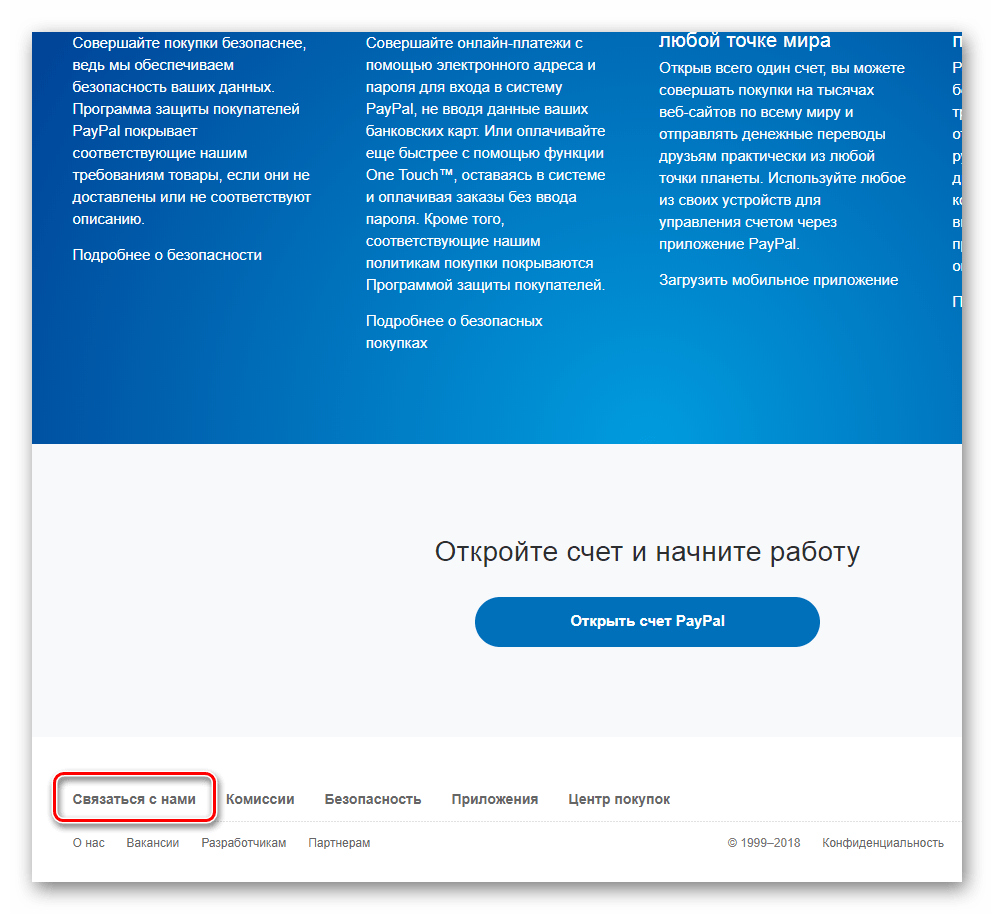





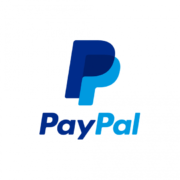



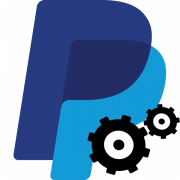



Спасибо большое у меня получилось